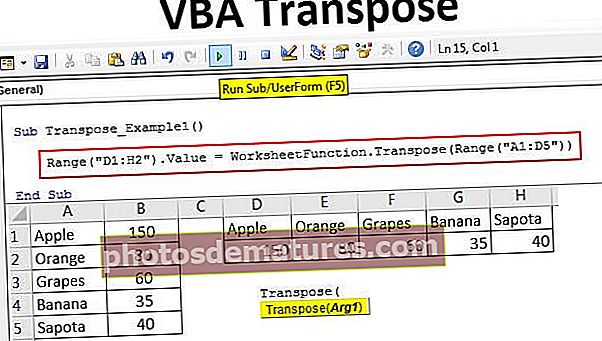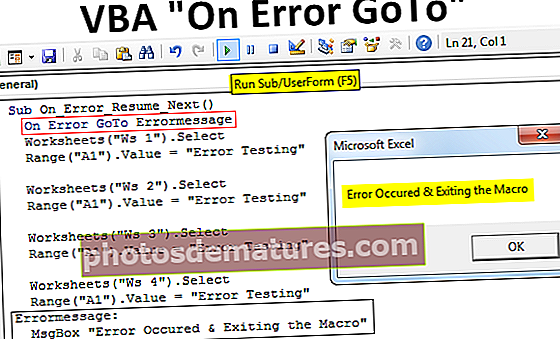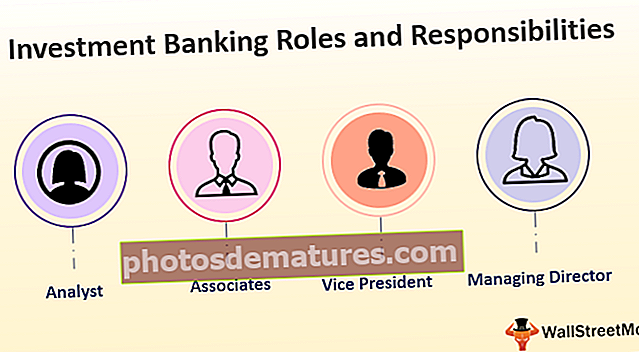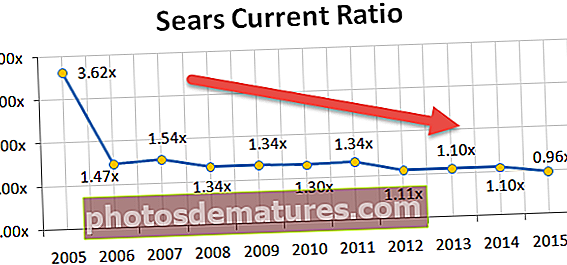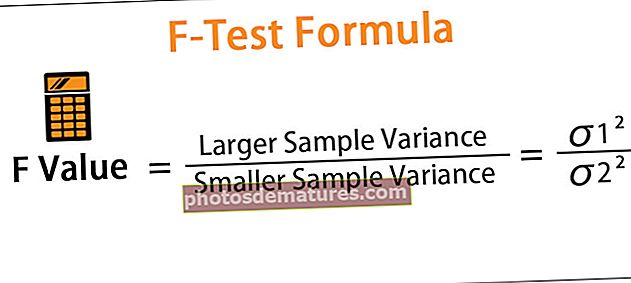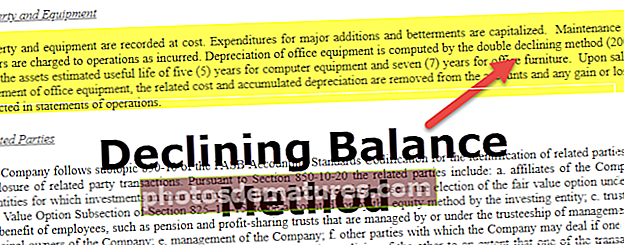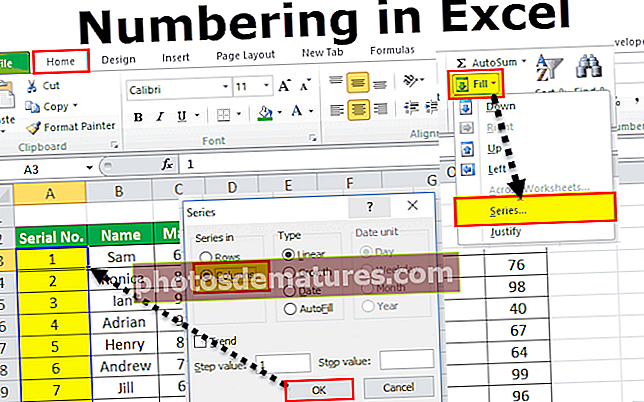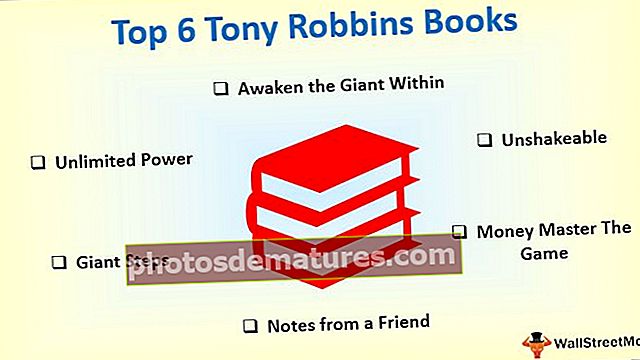وی بی اے محفوظ کریں کے طور پر | وی بی اے ایکسل میں بحیثیت طریقہ استعمال کیسے کریں؟
ایکسل VBA محفوظ کریں کے طور پر
وی بی اے محفوظ کریں جیسا کہ ایکسل فائل کو کسی خاص جگہ پر محفوظ کرنے کے ل method طریقہ استعمال ہوتا ہے۔ وی بی اے کوڈ کا استعمال کرکے ورک بک کو بچانے کے ل we ہم سیب اے فنکشن کے ساتھ آبجیکٹ ورک بک کو استعمال کرتے ہیں۔
ورک بک میں جو بھی محنت کی ہے اس کے بعد ہم اسے بچاتے ہیں ، ہے نا؟ ہم نے جس ڈیٹا پر کام کیا ہے اسے کھونا تکلیف دہ ہے۔ ہمارے پاس ایکسل یا کسی بھی فائل میں دو طرح کے سیونگز ہیں ، ایک "محفوظ کریں" اور دوسرا "Save As" ہے۔ Ctrl + S بطور مشہور شارٹ کٹ کلید ہے Ctrl + C & Ctrl + V دنیا بھر میں. لیکن یہ اتنا واقف تصور نہیں ہے "ایسے محفوظ کریں". باقاعدہ ورک شیٹ میں شارٹ کٹ کلید ایسے محفوظ کریں فائل ہے F12 چابی. وی بی اے میں بھی ہم فائل کو بطور محفوظ کرسکتے ہیں “ایسے محفوظ کریں“.
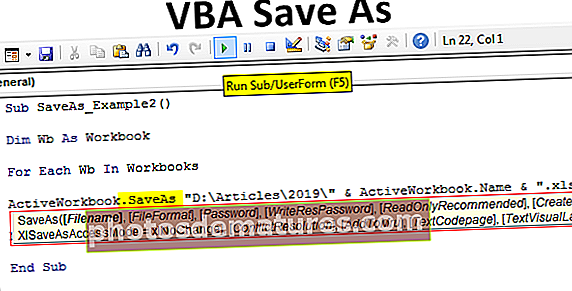
وی بی اے سیونگ فنکشن کے طور پر کیا کرتا ہے؟
یہ آٹومیشن کے عمل میں کام کو بچانے کا ایک عام کام ہے۔ تمام کام کے بعد ہم فائل کو محفوظ کرنا چاہتے ہیں۔
ورک بک ("سیلز 2019.xlsx")۔ محفوظ کریںاس کوڈ نے ورک بوک کو "سیلز 2019.xlsx" کے نام سے بچایا ہے۔
اسی طرح جس ورک بک پر ہم کام کر رہے ہیں اس کی نقل تیار کرنے کے لئے "محفوظ کریں اس طرح" کے طریقہ کار کا استعمال کرکے تشکیل دیا جاسکتا ہے۔

- فائل کا نام: آپ جو فائل دینا چاہتے ہیں اس کا نام کیا ہے؟ اس کو فائل فولڈر پاتھ کے ساتھ جوڑنا چاہئے۔
- فائل کی شکل: آپ جو فائل محفوظ کررہے ہیں اس کا فارمیٹ کیا ہونا چاہئے۔
- پاس ورڈ: کیا آپ بچت فائل کیلئے پاس ورڈ مہیا کرنا چاہیں گے؟
- ریس پاس ورڈ لکھیں: ورک بک کے لئے محفوظ پاس ورڈ کا ذکر کریں۔
میرے خیال میں یہ پیرامیٹرز بطور Save Save طریقہ کو سمجھنے کے لئے کافی ہیں
بحیثیت فنکشن استعمال کرنے کا طریقہ
آپ یہ VBA Save As Excel سانچہ یہاں ڈاؤن لوڈ کرسکتے ہیںمثال # 1
ہم ورک بک کو صحیح طرح سے بچاتے ہیں ، لہذا یہ ضروری ہے کہ محفوظ کریں کے طور پر طریقہ کار کو استعمال کرنے کے لئے ورک بک کا نام اور اس کی توسیع کا ذکر کیا جائے۔ تو جس ورک بک کو بچا رہے ہو اس کا ذکر کریں۔
کوڈ:
سب سیواAs_Example1 () ورک بک ("سیلز 2019.xlsx")۔ آخر سب 
اب بطور محفوظ کریں کا طریقہ استعمال کریں۔
کوڈ:
سب سیواAs_Example1 () ورک بک ("سیلز 2019.xlsx")۔ SaveAs End Sub 
اب شناخت کریں کہ آپ کہاں سے بچانا چاہتے ہیں۔
کوڈ:
سب سیواA__ مثال 1 () ورک بک ("سیلز 2019.xlsx")۔ SaveAs "D: \ مضامین \ 2019 اختتامی سب 
اب بیک سلیش ڈالیں اور فائل کی توسیع کے ساتھ اپنی خواہش کے مطابق فائل کا نام درج کریں۔
کوڈ:
سب سیواAs_Example1 () ورک بک ("سیلز 2019.xlsx")۔ SaveAs "D: icles مضامین \ 2019 \ My File.xlsx" اختتامی سب 
اب فائل کی شکل کا ذکر بطور "xlWorkbok" کریں۔
کوڈ:
سبھی SaveAs_Example1 () ورک بک ("سیلز 2019.xlsx")۔ SaveAs "D: \ مضامین \ 2019 \ My File.xlsx" ، فائل فارمیٹ: = xlWorkbook اینڈ سب 
ٹھیک ہے ، ہم کر چکے ہیں اس سے فائل D ڈرائیو> فولڈر کا نام (مضامین)> سب فولڈر کا نام (2019) محفوظ ہوجائے گی۔
مثال # 2
تمام کھولی ہوئی ورک بک کو محفوظ کریں
فرض کریں کہ آپ اپنے کمپیوٹر پر 10 ورک بوکس کے ساتھ کام کر رہے ہیں۔ آپ ان ورک بک کو کمپیوٹر میں ایک کاپی کے بطور محفوظ کرکے بیک اپ بنانا چاہتے ہیں۔ جب آپ ایک سے زیادہ ورک بک کے ساتھ کام کرنا چاہتے ہیں تو ضروری ہے کہ لوپس کو استعمال کریں۔
کوڈ کے نیچے آپ کو ورک بک کو کاپی کے بطور محفوظ کرنے میں مدد ملے گی۔
کوڈ:
سب سیو ااس_اصاحب 2 () ڈیم ڈبلیو بی کو ورک بک کی ایکٹیو ورک بک میں ہر Wb کے لئے ورک بک کے طور پر۔ محفوظ کریں "D: icles مضامین \ 2019 \" اور ایکٹیو ورک بک.نام اور ". xlsx" 'فائل کا راستہ تبدیل کریں اگلا Wb End Sub

اگر آپ خود فولڈر کا راستہ منتخب کرنا چاہتے ہیں تو آپ اس کوڈ کو استعمال کرسکتے ہیں۔
کوڈ:
سب سیواس_جیسا نمونہ () ڈم فائل پیتھ کی حیثیت سے سٹرنگ فائل پاتھ = ایپلی کیشن۔ گیٹ سیو اے فِل نام ایکٹیو ورک بک ۔سیو اے ایس فائل کا نام: = فائل پاتھ اور ". xlsx" ، فائل فارمیٹ: = xlOpenXMLWorkbook اختتامی سب

جیسے ہی آپ F5 کلید یا دستی طور پر اس کوڈ کو چلاتے ہیں ، یہ آپ سے منزل فولڈر کا راستہ منتخب کرنے ، اوکے پر کلک کرنے کے لئے کہے گا ، اس سے فائل محفوظ ہوجائے گی۔